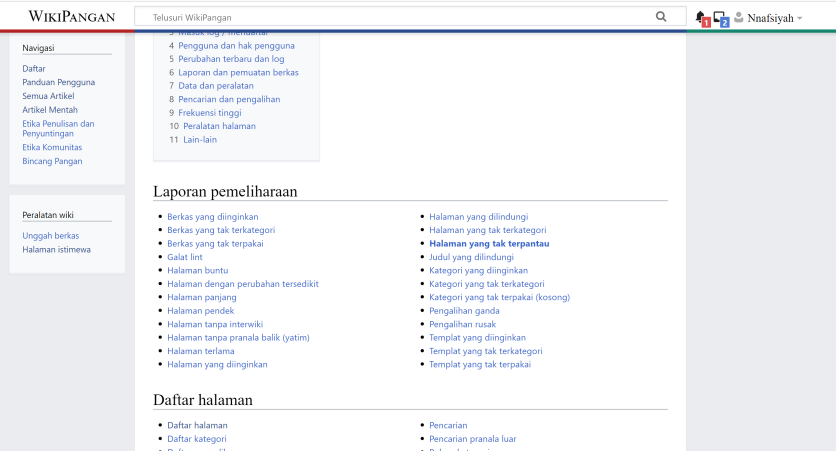Komunitas:Panduan Pengguna: Perbedaan antara revisi
(Update panduan: etika penulisan dan penyuntingan, etika komunitas, komunitas wikipangan, bincang pangan) |
(Update panduan: Mencari Artikel di WikiPangan) |
||
| Baris 39: | Baris 39: | ||
[[Berkas:Wikipangan.id-Navigasi.Bincang Pangan.jpg|pus|jmpl|900x900px]] | [[Berkas:Wikipangan.id-Navigasi.Bincang Pangan.jpg|pus|jmpl|900x900px]] | ||
== | == Mencari Artikel di WikiPangan == | ||
Untuk | Untuk mencari artikel di WikiPangan, pengguna dapat memanfaatkan '''kolom pencarian''' yang terletak di bagian atas halaman dengan memasukkan kata kunci yang relevan. Selain itu, pencarian juga dapat dilakukan melalui menu '''"Daftar Artikel"''' yang tersedia pada panel navigasi di sisi kiri halaman. Kedua cara ini memungkinkan pengguna untuk menemukan artikel yang sesuai dengan topik yang diinginkan secara efisien. | ||
[[Berkas:Wikipangan- | [[Berkas:Wikipangan.id-Navigasi.Search dan daftar artikel.jpg|pus|jmpl|900x900px]] | ||
== Membuat Artikel Baru == | == Membuat Artikel Baru == | ||
Revisi per 27 Mei 2025 08.05
Mendaftar sebagai Kontributor
Untuk mendaftar sebagai kontributor WikiPangan:
- Klik menu "Daftar" pada bagian Komunitas di sisi kiri laman

- Isi formulir pendaftaran kontributor dengan lengkap.
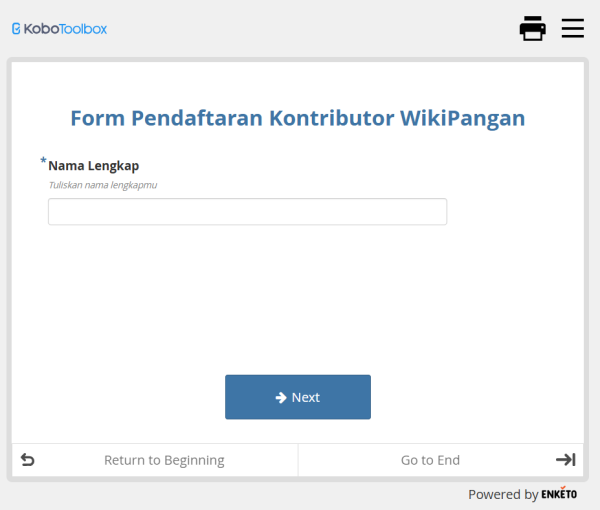
- Setelah pendaftaran, admin akan mengirimkan User ID dan kata sandi ke alamat email yang Anda daftarkan. Pastikan Anda menggunakan email yang aktif dan benar.
Masuk (Log In)
Untuk masuk ke akun Anda:
- Klik tombol "Masuk log" di pojok kanan atas situs WikiPangan.id.
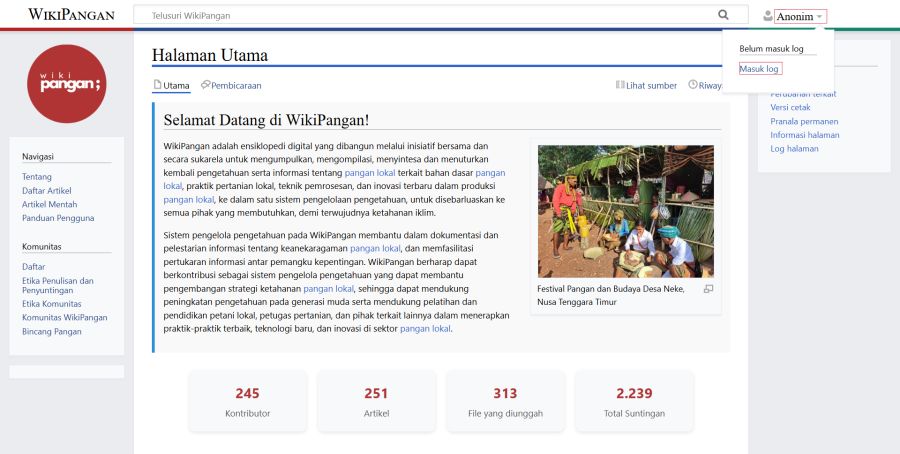
- Masukkan nama pengguna dan kata sandi. Klik tombol "Masuk log".
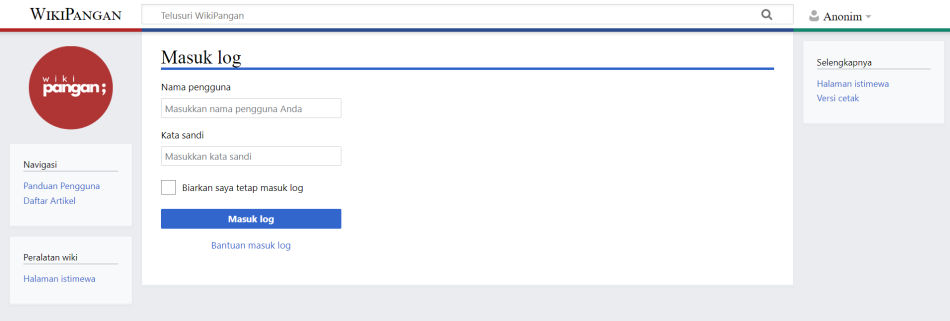
Mengganti Kata Sandi
- Klik nama pengguna Anda di pojok kanan atas. Pilih menu "Preferensi".
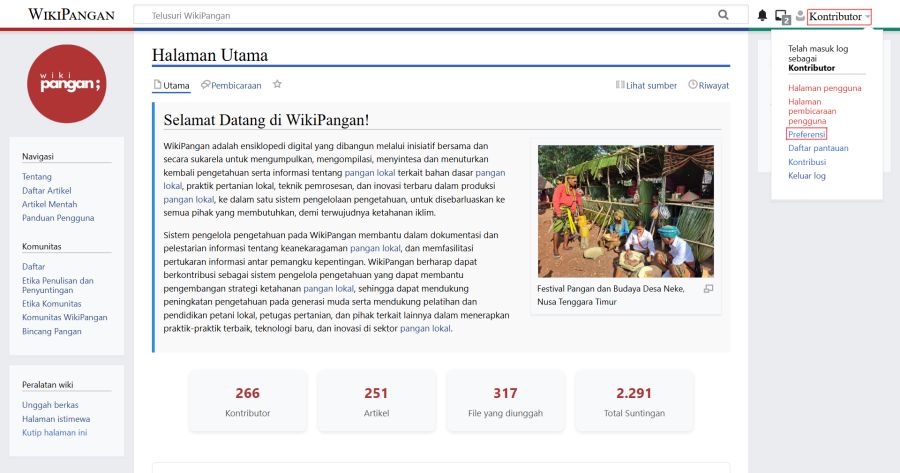
- Pada tab "Profil pengguna", klik "Ganti kata sandi".
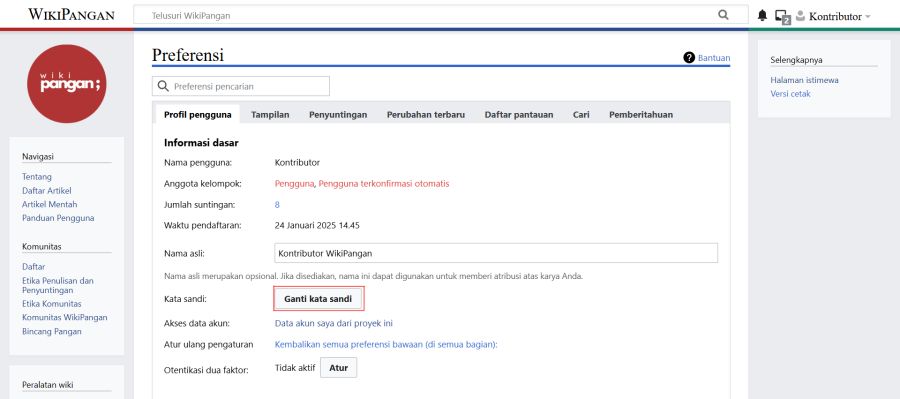
- Masukkan kata sandi baru dan klik "Ganti kredensial".
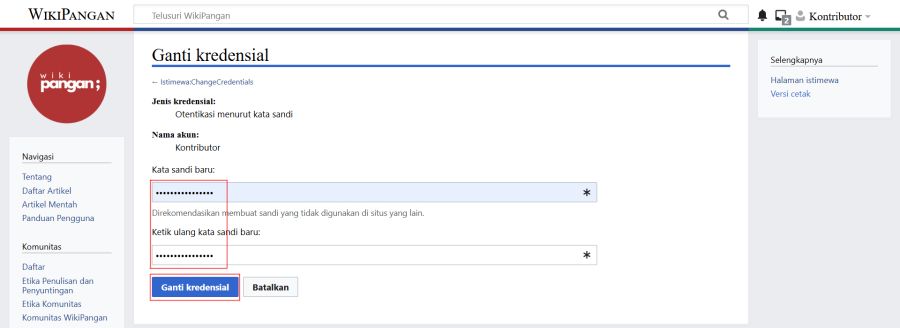
Menambahkan Alamat Email
- Klik nama pengguna Anda di pojok kanan atas. Pilih menu "Preferensi".
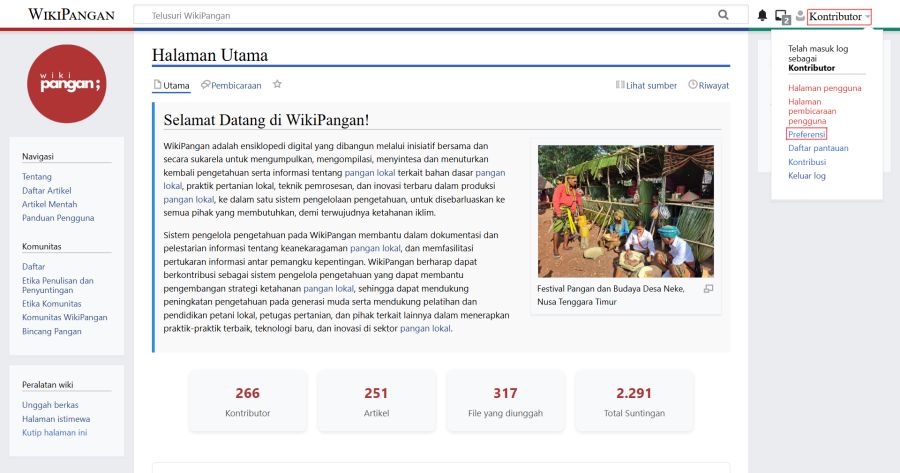
- Pada tab "Profil pengguna", klik "Atur alamat surel".
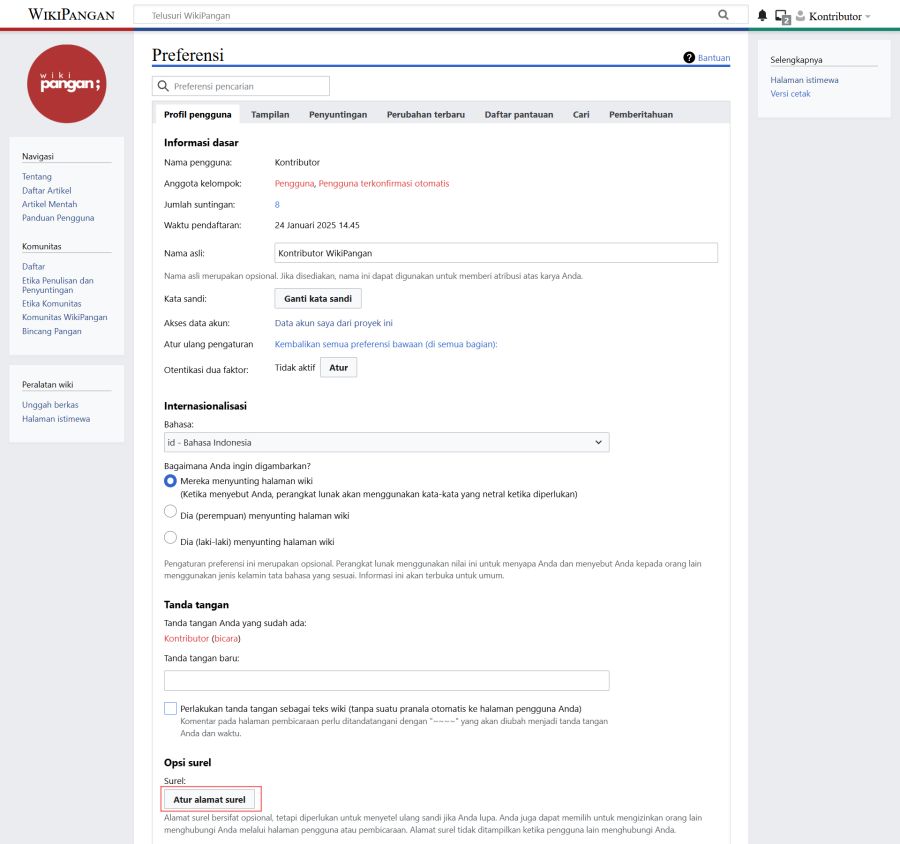
- Tambahkan alamat email pada kolom yang tersedia, lalu klik "Ubah surel" untuk simpan perubahan.
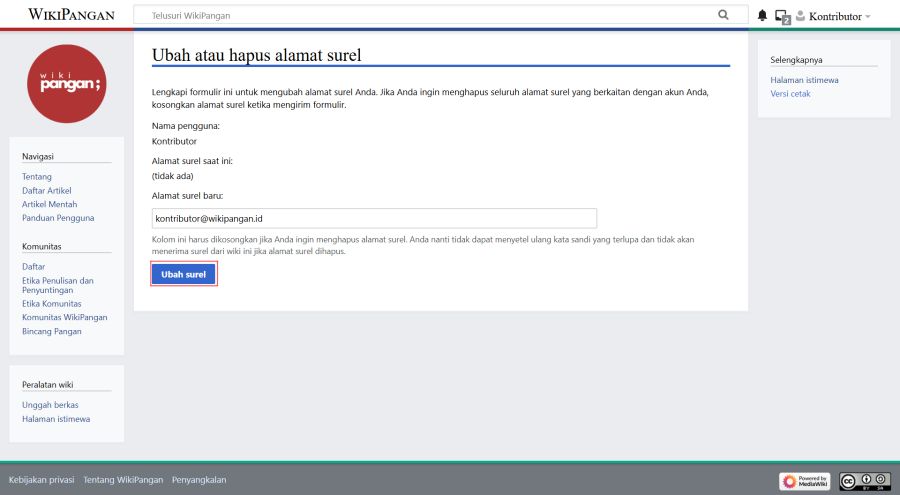
Etika Penulisan dan Penyuntingan
Etika penulisan dan penyuntingan menjadi panduan dalam menyusun konten yang berkualitas dan bertanggung jawab. Etika ini telah disepakati oleh komunitas WikiPangan. Untuk mengaksesnya, klik menu "Etika Penulisan dan Penyuntingan" di bagian Komunitas pada navigasi sebelah kiri.
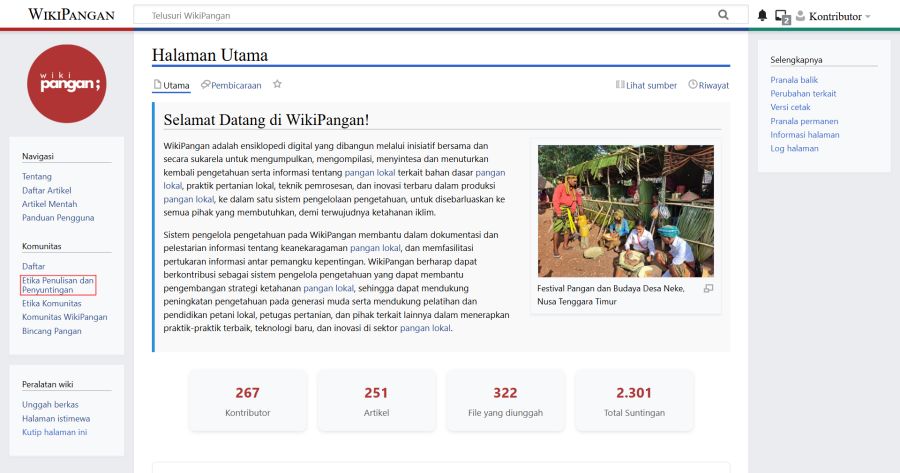
Etika Komunitas
Etika komunitas memandu perilaku kontributor agar lingkungan kolaborasi tetap kondusif dan produktif. Untuk melihatnya, Klik menu "Etika Komunitas" di bagian Komunitas pada navigasi sebelah kiri.
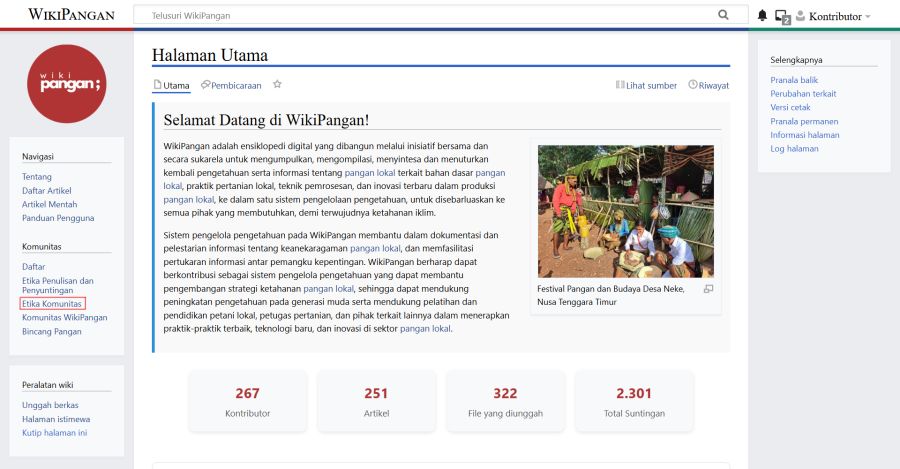
Komunitas WikiPangan
Laman Komunitas WikiPangan menyajikan informasi mengenai komunitas-komunitas WikiPangan yang telah terbentuk di sejumlah provinsi. Laman ini juga mendokumentasikan berbagai kegiatan yang telah dilaksanakan oleh masing-masing komunitas dalam rangka mendukung pelestarian dan pemajuan pengetahuan pangan lokal. Untuk mengaksesnya, pilih menu "Komunitas WikiPangan" di bagian Komunitas pada navigasi sebelah kiri.
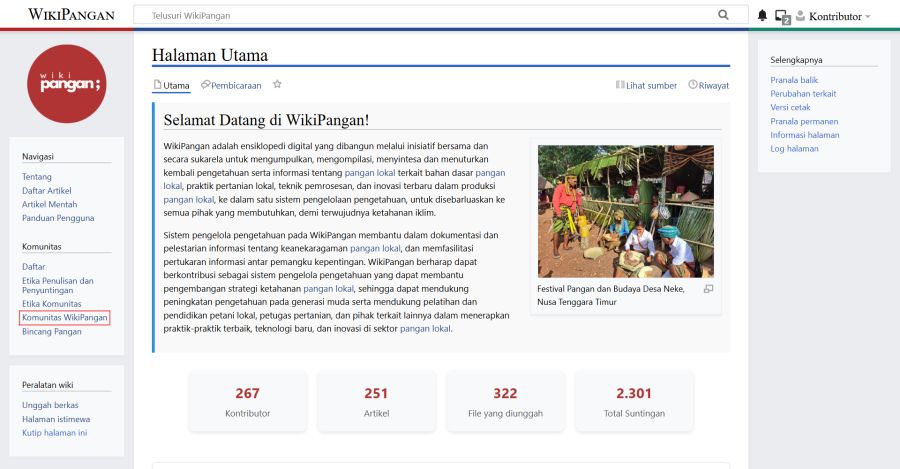
Bincang Pangan
Laman Bincang pangan berisi Bincang Pangan adalah kegiatan yang dirancang untuk meningkatkan pengetahuan dan kapasitas guru, pemerintah daerah, dan masyarakat mengenai pangan lokal, ketahanan iklim, dan ketahanan pangan. Untuk mengaksesnya, Klik "Bincang Pangan" pada bagian Komunitas di navigasi sebelah kiri.
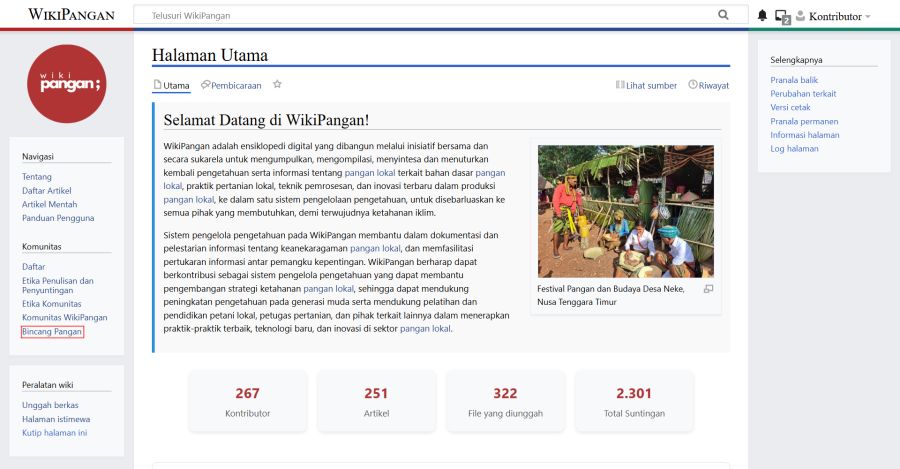
Mencari Artikel di WikiPangan
Untuk mencari artikel di WikiPangan, pengguna dapat memanfaatkan kolom pencarian yang terletak di bagian atas halaman dengan memasukkan kata kunci yang relevan. Selain itu, pencarian juga dapat dilakukan melalui menu "Daftar Artikel" yang tersedia pada panel navigasi di sisi kiri halaman. Kedua cara ini memungkinkan pengguna untuk menemukan artikel yang sesuai dengan topik yang diinginkan secara efisien.
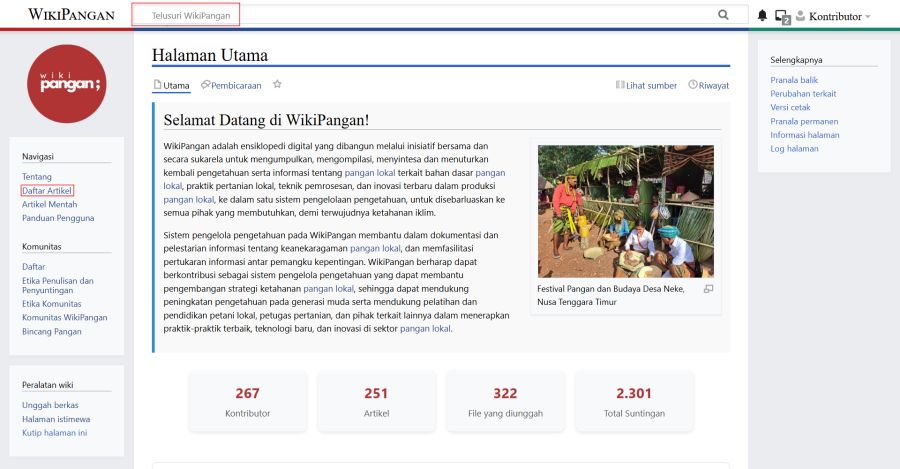
Membuat Artikel Baru
Untuk membuat artikel baru, klik pada kolom pencarian yang ada di sebelah atas, lalu ketikkan judul artikel yang akan dibuat.
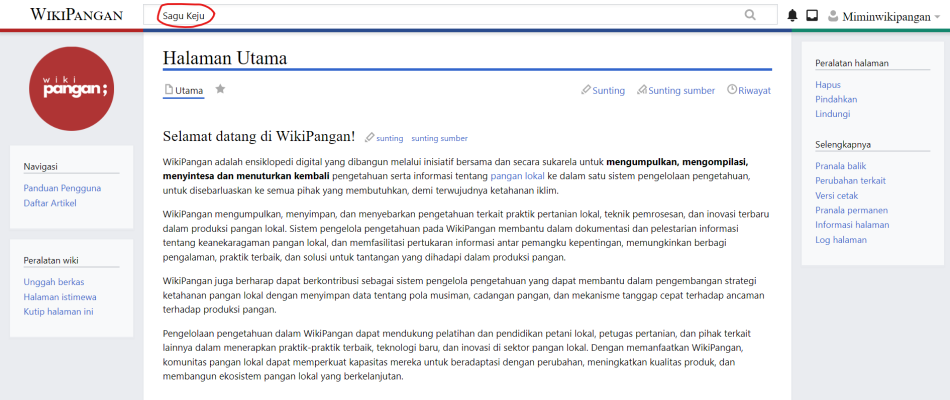
Jika judul artikel tersebut sudah ada, akan ada pemberitahuan bahwa judul artikel tersebut sudah dibuat.
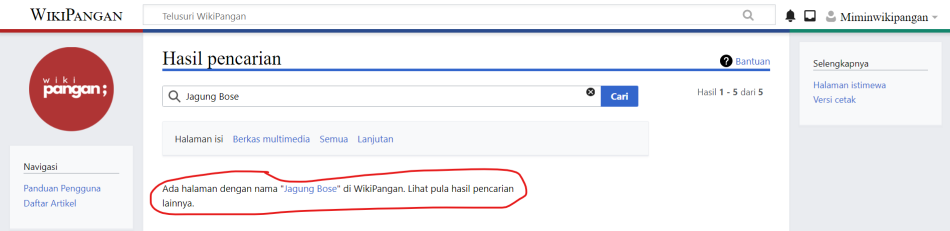
Jika judul artikel tersebut belum ada, maka akan ada pemberitahuan untuk membuat artikel tersebut. Selanjutnya tekan tautan dengan judul artikel berwarna merah untuk membuat artikel.
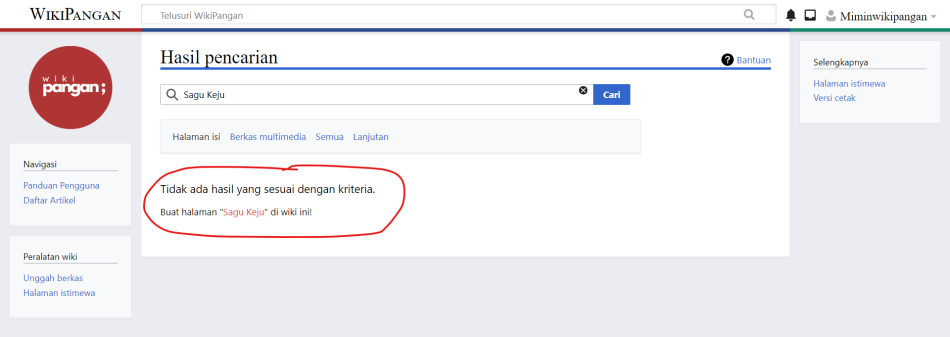
Tata Cara Penulisan Artikel Baru
Pada WikiPangan, artikel terdiri dari 3 bagian utama, yaitu judul artikel, badan artikel, dan rujukan.
Judul Artikel
Judul artikel adalah frase singkat atau kalimat yang menggambarkan pokok pembahasan dari suatu artikel. Pada WikiPangan, judul artikel sudah otomatis terbuat pada saat membuat artikel baru. Pengguna tidak perlu memasukkan judul artikel lagi pada badan artikel.
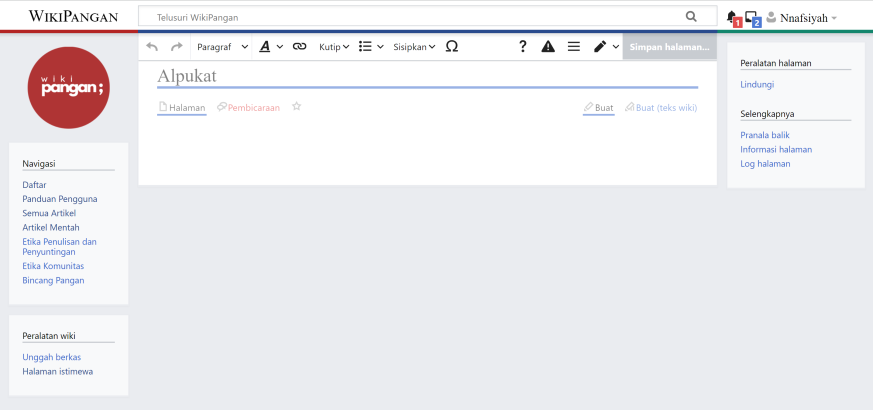
Badan Artikel
Badan artikel merupakan bagian yang berisi pembahasan atau penjelasan yang terdapat dalam artikel. Badan artikel dapat berisi pendahuluan, isi artikel, subjudul, gambar/ilustrasi, dan penutup. Pada WikiPangan, pengguna dapat langsung menulis isi artikel dengan menggunakan format Paragraf.
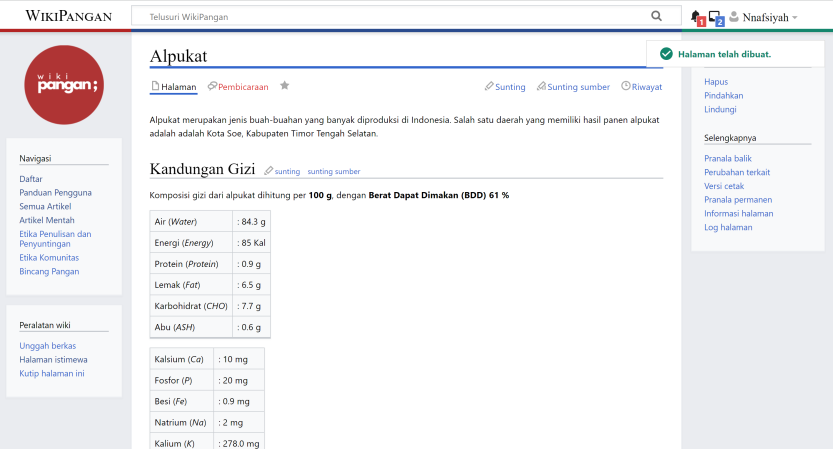
Subjudul
Untuk membuat subjudul pada suatu artikel di WikiPangan, dapat dilakukan dengan mengubah format tulisan dari subjudul tersebut menjadi judul tingkat 2 seperti yang tertera pada gambar.
Gambar
Untuk menambahkan gambar pada suatu artikel di WikiPangan, dapat dilakukan dengan cara menekan menu Sisipkan di sebelah atas, lalu pilih Gambar dan media.
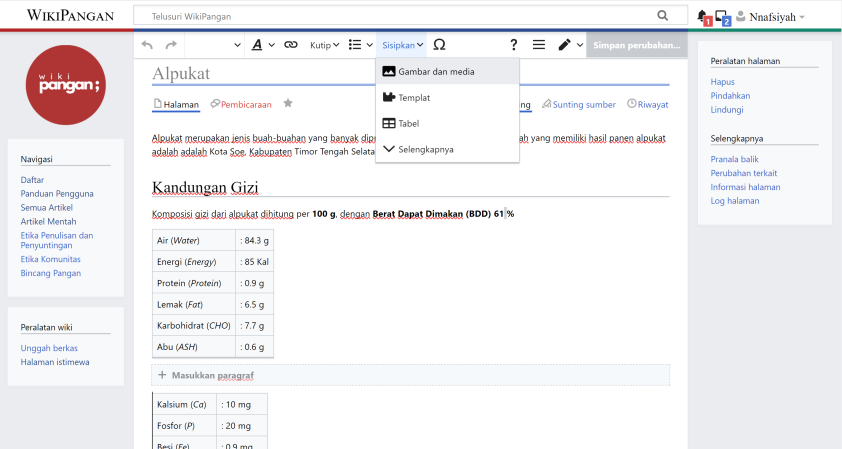
· Disarankan untuk mengunggah gambar gambar/foto yang diambil sendiri ataupun karya sendiri. Jika gambar yang akan diunggah adalah karya sendiri, centang pada kotak ini adalah karya saya sendiri. Setelah itu, pilih Tab unggah, lalu tekan Pilih berkas. pra=Berkas:Unggah_berkas.png|pus|815x815px
Setelah menekan gambar yang akan diunggah, pilih tombol unggah di sebelah kanan atas pra=Berkas:Gambar.png|pus|830x830px
Masukkan nama dan deskripsi gambar, lalu pilih tombol simpan pra=Berkas:Simpan.png|pus|822x822px
Jika gambar sudah sesuai, pilih tombol Pakai gambar ini
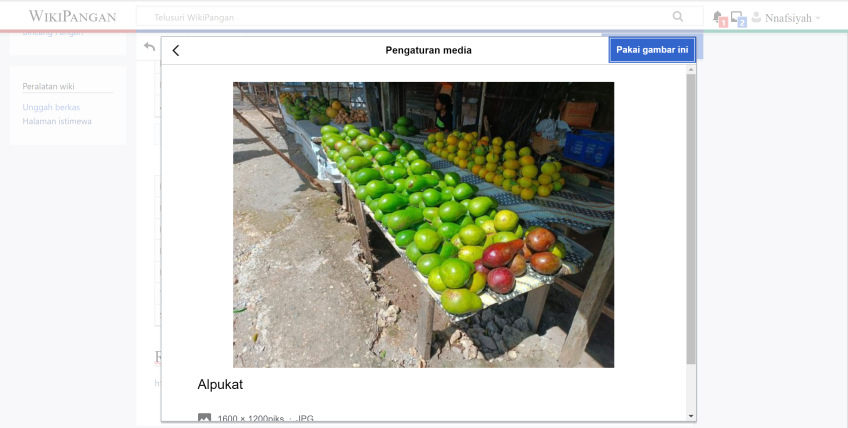
Jika ingin menambahkan caption dan teks alternatif, pilih Tab umum lalu masukkan caption pada kotak takarir dan text alternatif pada kotak Teks alternatif.
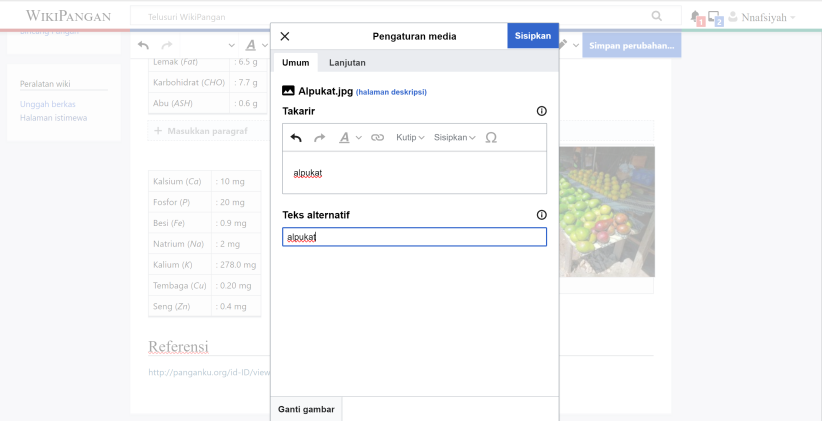
Jika ingin memodifikasi posisi gambar, jenis gambar, dan ukuran gambar, pilih tab Lanjutan lalu modifikasi sesuai kebutuhan. Setelah selesai, pilih tombol Sisipkan. pra=Berkas:Image3.png|pus|838x838px
Gambar sudah dapat dilihat di dalam artikel
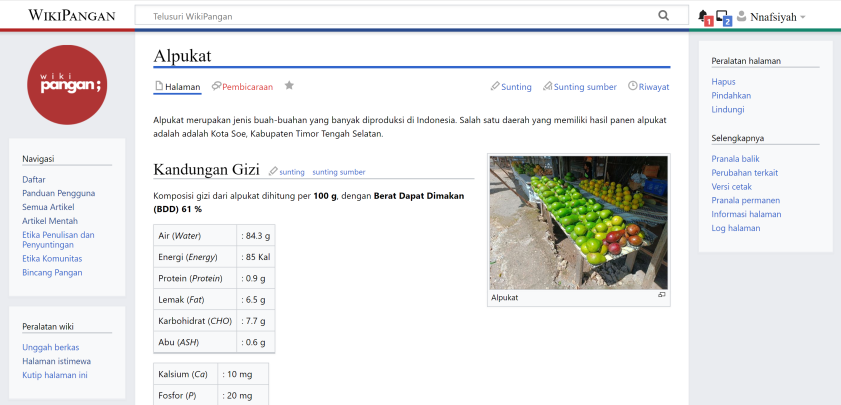
Rujukan
Untuk membuat sebuah daftar rujukan pada artikel di WikiPangan, ganti format tulisan Judul tingkat 2 pra=Berkas:Rujukan.png|pus|836x836px
Setelah itu, cari bagian dari kata/kalimat yang ingin dirujuk, lalu masukkan kode <ref> setelah kata/kalimat tersebut. Nantinya akan keluar jendela untuk melakukan rujukan.
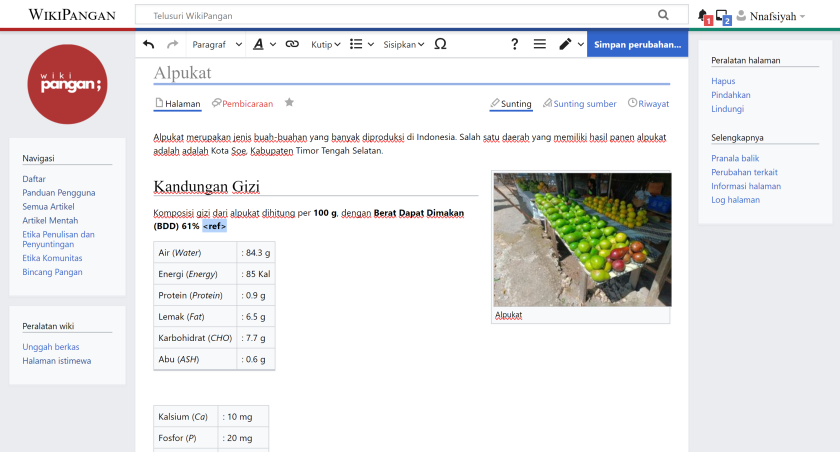
Setelah jendela rujukan muncul, masukkan rujukan lalu pilih Sisipkan jika sudah selesai.
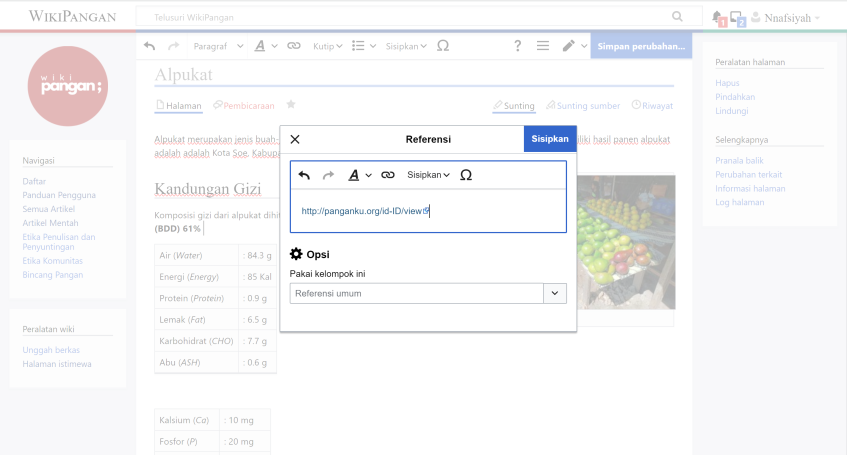
Jika sudah, tautan rujukan akan muncul setelah kata/kalimat yang dirujuk.
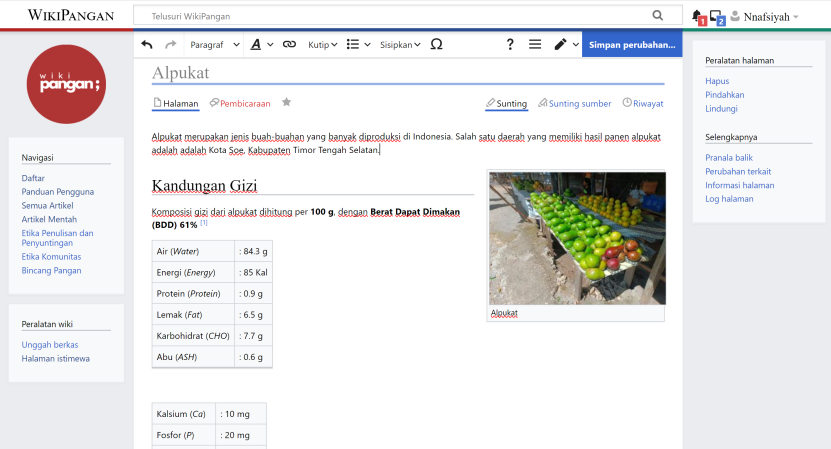
· Untuk menampilkan daftar rujukan, ketikkan kode berikut di bawah daftar rujukan:
<references/>
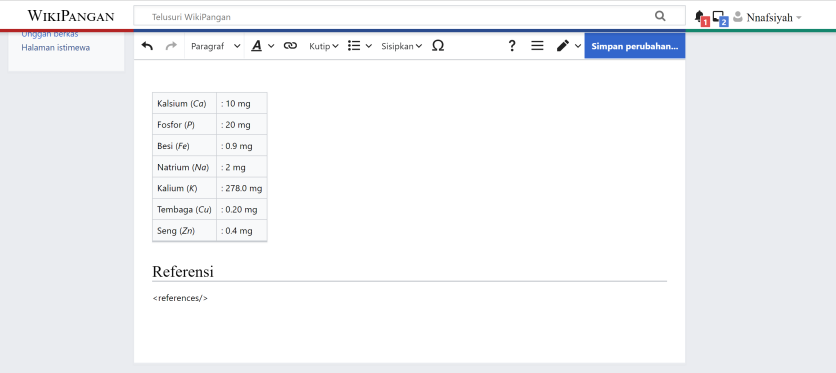
Selengkapnya mengenai rujukan dapat dilihat pada halaman ini:
htps://www.mediawiki.org/wiki/Help:Cite
Menghubungkan Kata Kunci
Untuk menghubungkan artikel ke dalam kata kunci terkait, dilakukan dengan cara mencari kata kunci tersebut pada sebuah artikel, setelah itu seleksi kata kunci yang akan dihubungkan, lalu tekan tombol hyperlink yang berlogo rantai di sebelah atas.
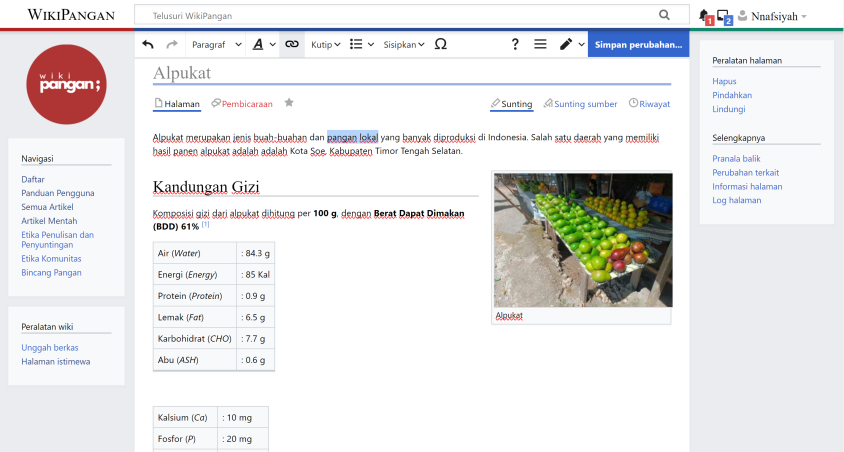
Kemudian masukkan dan pilih judul artikel yang akan ditautkan.
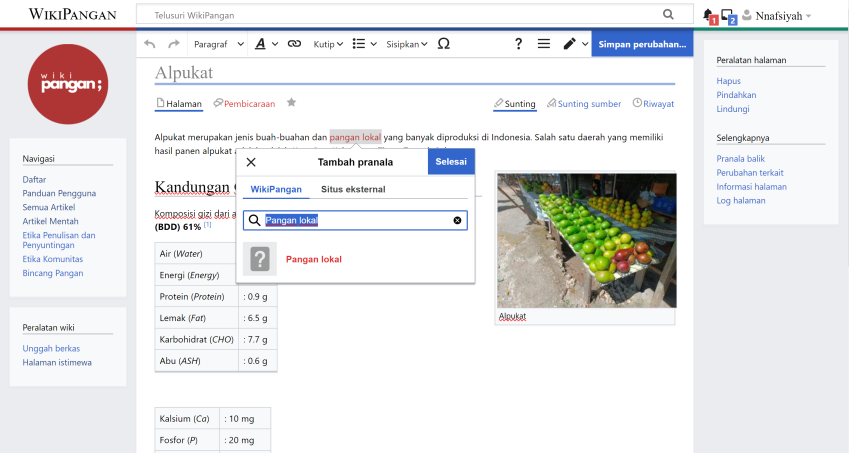
Jika berhasil, tautan akan berubah warna menjadi biru.
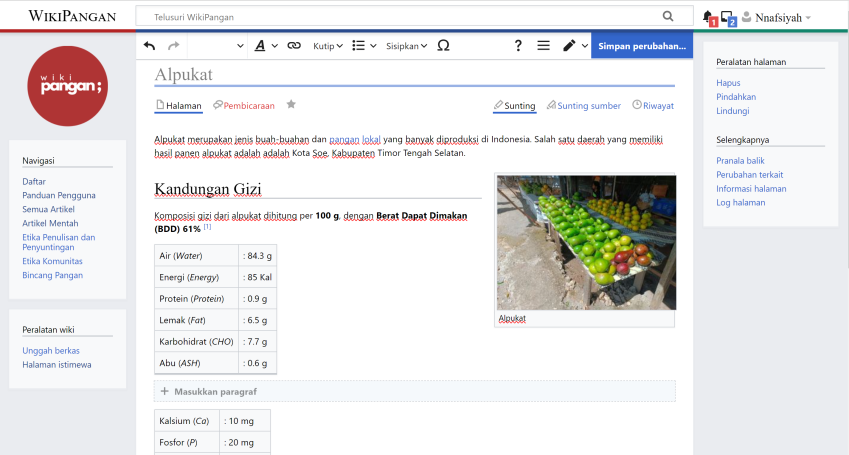
Jika terdapat kesalahan, warna tautan berubah menjadi merah.
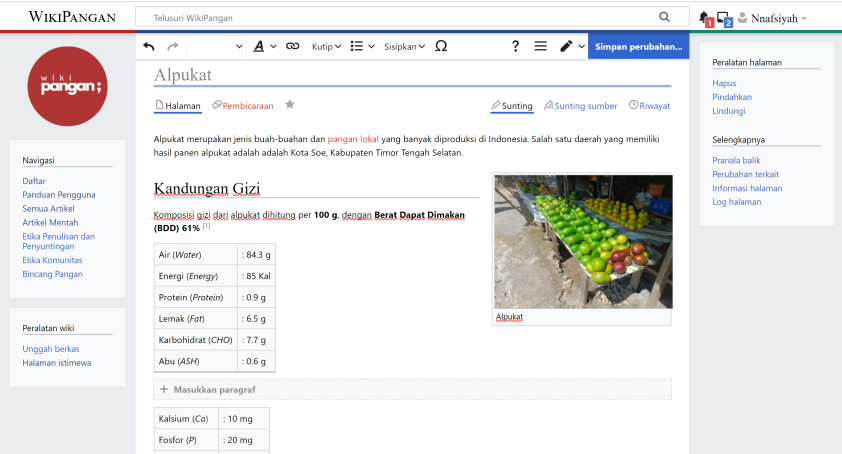
Menyimpan Artikel yang Telah Selesai Dibuat
Setelah artikel telah selesai dibuat, pengguna wajib menyimpan artikel tersebut dengan cara menekan tombol simpan perubahan di sebelah kanan-atas.
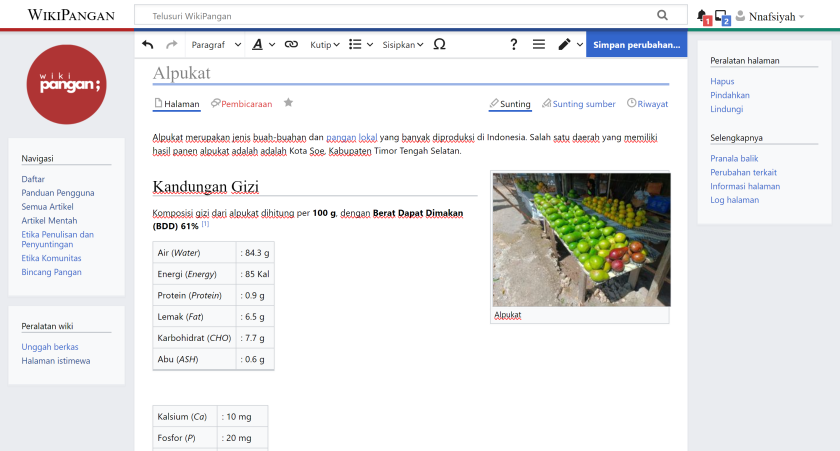
·Setelah itu, masukkan detail perubahan yang dilakukan pada artikel. Lalu, jika suntingan tersebut hanya berupa perubahan kecil, pilih dan berikan ceklis pada kotak "ini adalah suntingan kecil. Jika ingin memantau artikel tersebut, ceklis pada kotak pantau halaman ini. Setelah selesai, pilih tombol Simpan perubahan.
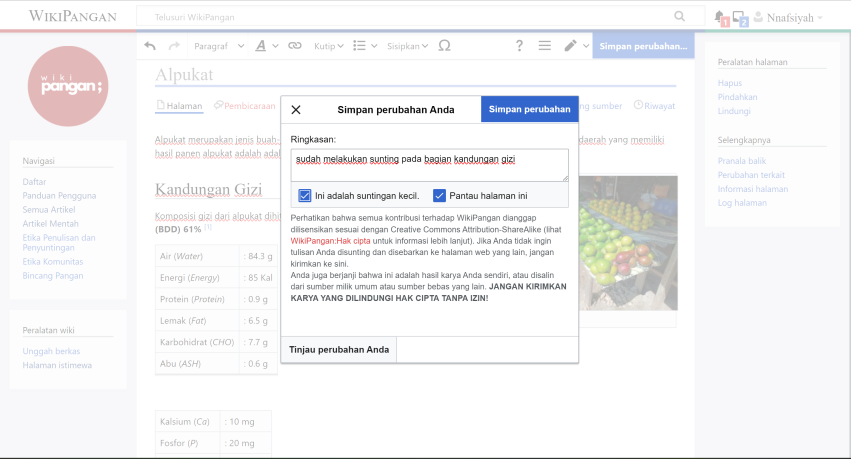
Melihat Riwayat Suntingan Artikel
Pengguna dapat melihat riwayat suntingan suatu artikel dan mengembalikkan ke versi sebelumnya dengan cara menekan tombol ‘Riwayat’ yang terdapat di sebelah atas pada artikel.
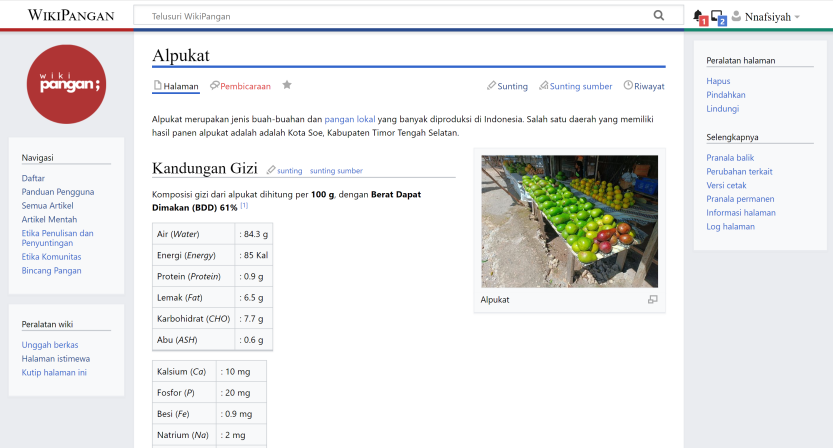
Pada halaman Riwayat revisi, pengguna dapat melihat list revisi yang terdapat di dalam artikel tersebut dan siapa saja kontributor yang telah melakukan penyuntingan artikelnya.
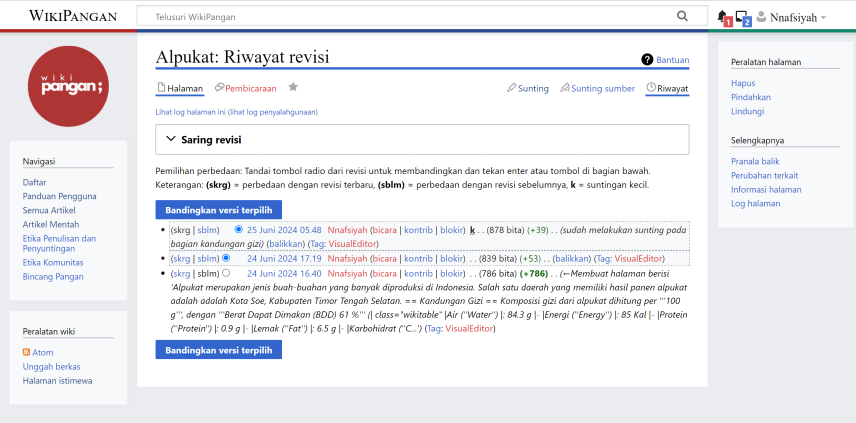
Untuk membandingkan versi artikel satu dengan yang lain, pilih versi artikel yang akan dibandingkan, lalu tekan tombol ‘Bandingkan versi terpilih’.
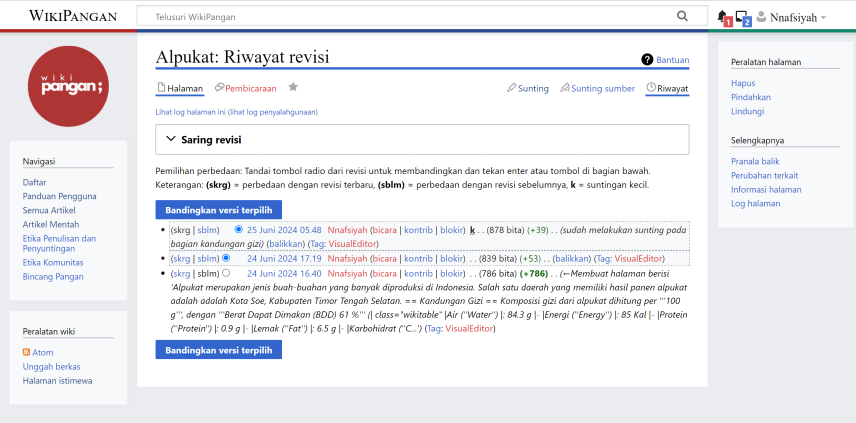
Pengguna dapat melihat perbandingan antara dua versi artikel di sebelah kanan dan kiri.
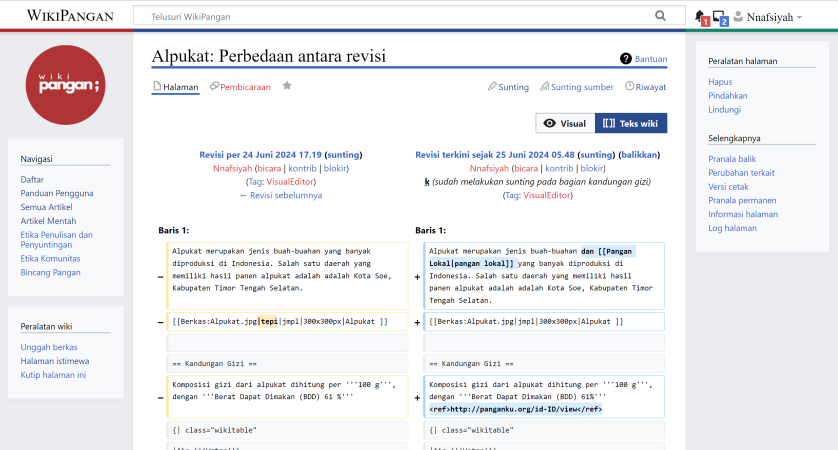
Untuk mengembalikan suatu versi dalam artikel, pilih tombol ‘balikkan’.
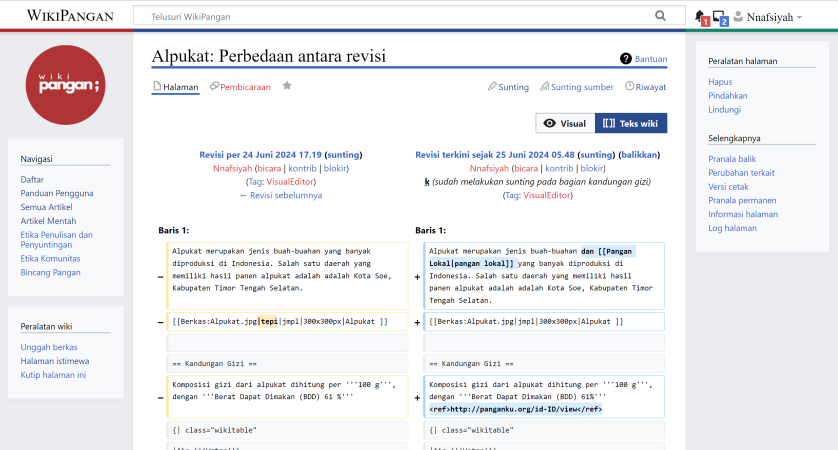
Setelah itu, pilih ‘Simpan perubahan’ untuk mengembalikan artikel ke versi sebelumnya.
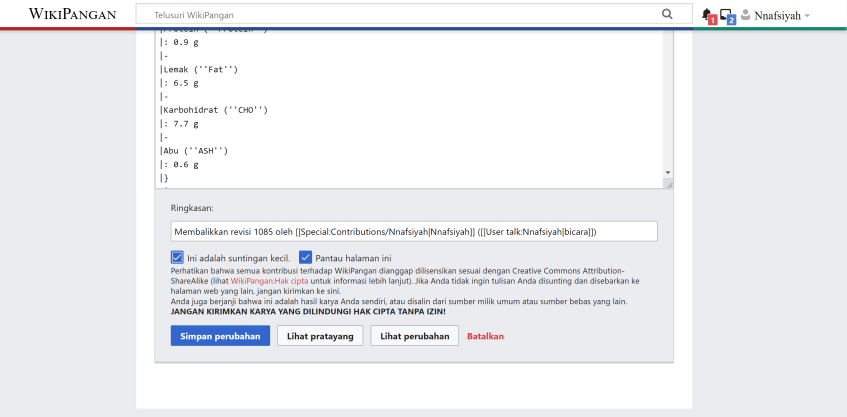
Pranala Balik
Pranala balik (Back Link) adalah link pada suatu situs web yang mengarah menuju ke situs web atau halaman web lainnya. Pada WikiPangan, untuk melihat suatu artikel ditautkan ke halaman mana saja. Bisa dilihat pada menu pranala balik pada setiap halaman artikel. Contohnya, jika kita ingin mengetahui artikel makanan pokok ditautkan di artikel mana saja, pilih menu Pranala balik yang ada di sebelah kanan artikel.
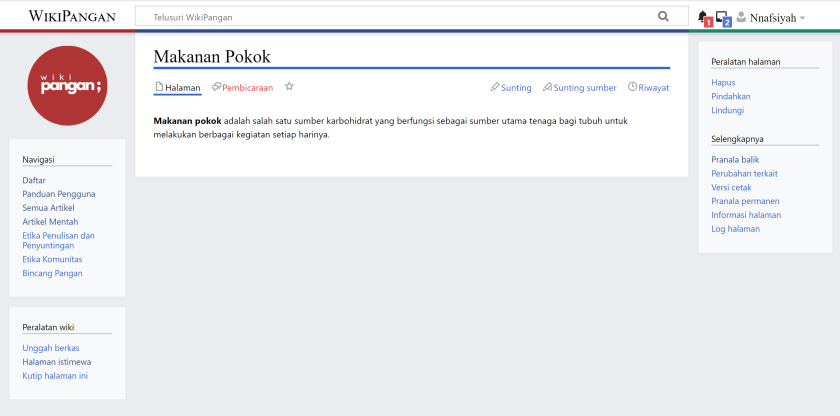
Setelah itu, halaman baru akan muncul dan memperlihatkan artikel mana saja yang menautkan isi artikelnya dengan artikel Makanan Pokok.
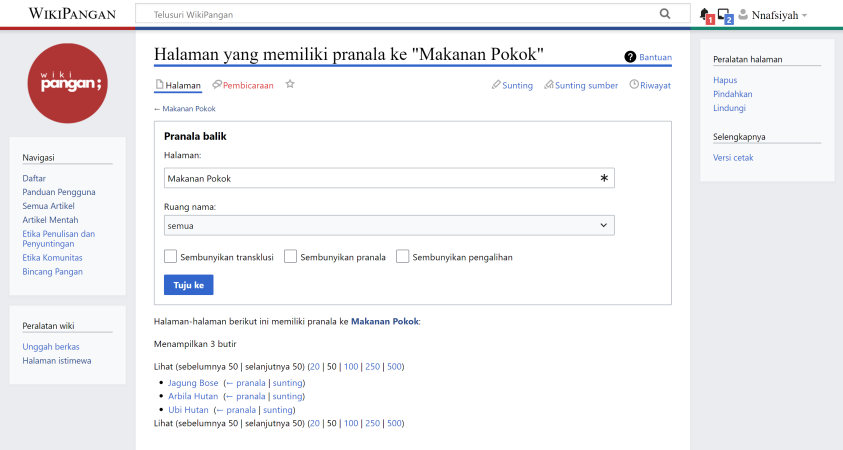
Untuk melihat artikel mana saja yang tidak dikaitkan dengan artikel lain dapat dilihat dengan cara masuk ke halaman Istimewa yang ada di sebelah kiri, lalu pilih menu Halaman tanpa pranala balik.